バックオフィス業務における「手作業の多さ」「属人化」「情報の散乱」など、非効率な業務にお困りではありませんか?
本記事では、こうした課題を解決するために役立つ業務改善ツールを目的別に厳選してご紹介します。
あわせて、ツールの導入から運用までを一括でサポートする「フジ子さん」の業務効率化エキスパートサービスについても解説。
「何から手をつけていいか分からない」という方にも、実践的なヒントが満載です。ぜひご活用ください。
目次
業務改善とは?DXや業務効率化との違い・関係性
「業務改善」とは、業務のムダ・ムリ・ムラ(3M)を減らし、仕事の質と生産性を高める取り組みです。
例えば、属人化している作業を見直したり、複雑な承認フローを整理したりすることで、ミスや手間を減らせます。
混同しやすい「業務効率化」は、手作業の削減やスピードアップが目的。一方「DX(デジタルトランスフォーメーション)」は、デジタルを活用して業務やビジネス全体を変革する考え方です。
つまり、業務改善 → 効率化 → DXという流れで段階的に進めるのが王道。まず現状の業務課題を整理し、改善の方向性を見極めることが大切です。
バックオフィス業務を効率化するには?課題と改善アプローチを整理しよう

バックオフィス業務を効率化するには、まず何が非効率の原因なのかを正しく把握することが大切です。日々の業務の中で感じる「ムダ」や「やりにくさ」の多くは、仕組みやツールで改善できます。
ここでは、非効率にしているよくある原因と、それぞれの原因に対する具体的なアプローチを整理していきます。
PC業務を非効率にしている原因とは?
バックオフィス業務が「なんとなく非効率」と感じられる背景には、次のような原因が潜んでいます。
- 業務の属人化:手順が人によって異なり、誰かが休むと回らない
- 手作業の多さ:紙書類の転記やエクセル集計などに時間がかかる
- 情報の分散:ファイルが社内各所に点在しており、探す手間が発生
- 承認フローの煩雑さ:紙・メールによる申請で時間がかかる
こうした業務の多くは「昔からのやり方」のままになっており、改善の余地が大きい領域です。
課題別・改善アプローチの例
| 課題 | よくある業務例 | 改善アプローチ |
|---|---|---|
| 属人化 | 経費精算、請求処理 | 業務フロー見える化・マニュアル化 |
| 手作業 | 資料作成、勤怠管理、データ入力 | RPAやテンプレ化・クラウドでの自動化 |
| 情報の分散 | ファイル共有・管理 | クラウドストレージの一元管理 |
| 承認の遅れ | 勤怠・経費申請 | ワークフローシステムの導入 |
PC業務の効率化に必要な3ステップ
バックオフィスのPC業務を効率化するには、次の3つのステップで進めるのが効果的です。
➊まずは今の業務を洗い出す
誰が、どのような作業を、どれくらいの時間をかけて行っているかを整理します。
(例:経費精算に1日1時間、書類作成に毎週半日…など)
❷ムダや手間がかかっている部分を見つける
紙での申請、重複作業、手入力の多さなど、「ここは効率が悪いな」と感じるポイントをピックアップします。
❸改善方法を考え、ツールを活用する
手作業が多いなら自動化、情報が分散しているなら共有ツールなど、課題に合った解決策を検討し、必要に応じてツールを導入します。
改善の第一歩は、「どこにムダがあるか」を自覚することです。
とりあえずツールを入れるのではなく、業務全体を見渡して、最も効果のあるポイントから手をつけることが大切です。
【関連記事】
業務改善で効率アップ!初心者でもできる進め方と支援活用法
業務改善に役立つフレームワークとは?種類・活用法・選び方まで徹底解説
【目的別】バックオフィス業務改善に効くツール10選
ここからは、業務の目的別に厳選したおすすめのツール10選をご紹介します。
どのツールも、中小企業や小規模チームでも取り入れやすく、日々の手間や属人化の解消、業務の効率化に役立ちます。
自社の課題や導入目的に合ったものを見つける参考にしてください。
目的:業務の見える化・進捗管理
業務が属人化している、業務の進捗が見えにくい、そんな課題を抱える場合は、業務を見える化するツールが効果的です。ここでは、チームでタスクの進捗を共有しやすくするためのおすすめツールをご紹介します。
Notion:情報をひとまとめにできるオールインワンツール
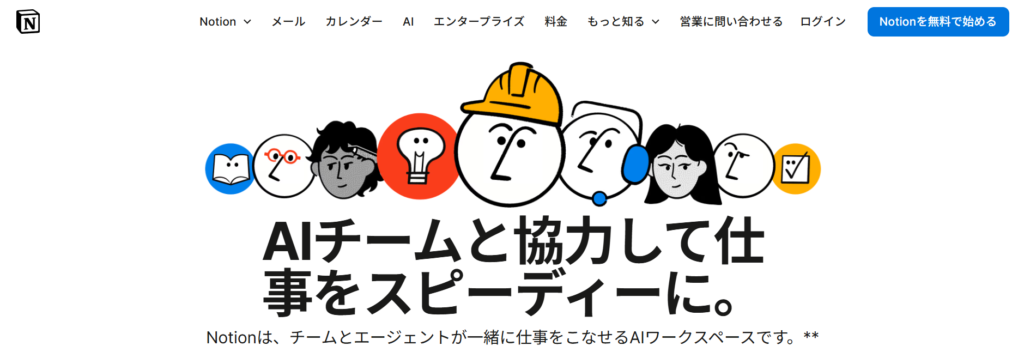
出典:Notion
Notionは、タスク・ドキュメント・データベースをまとめて管理できるツールです。プロジェクトの進捗管理から業務マニュアルの作成まで、幅広く活用できます。
活用シーン
- 業務マニュアルの共有
- プロジェクトの見える化
- タスクの進捗整理
<料金プラン>
| プラン名 | 月額料金(税抜/1ユーザー) | 主な特徴 |
|---|---|---|
| フリー | 無料 | 個人利用向け |
| プラス | 2,000円(月払い) | チームでの共有や共同編集 |
| ビジネス | 3,800円(月払い) | 高度な権限管理、履歴管理 |
| エンタープライズ | 要問い合わせ | 大規模チーム向けの管理機能 |
※年払いで最大20%割引
Asana:タスク管理の定番ツール
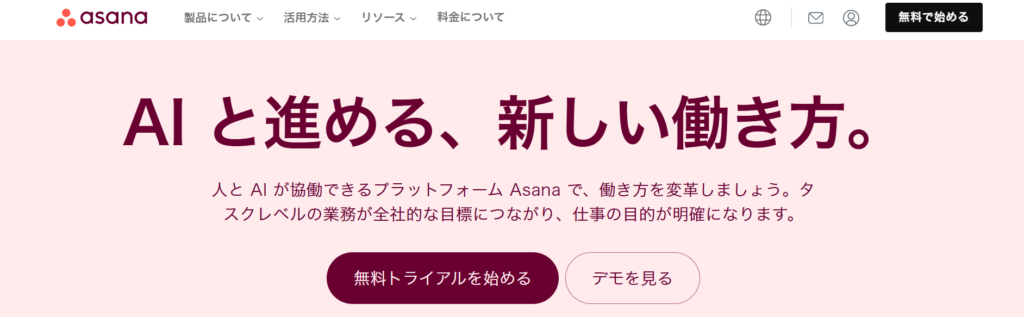
出典:Asana
Asanaは、タスクやプロジェクトを可視化・管理できる定番ツール。ガントチャートやカンバン形式で進捗が一目でわかります。Slackなど外部連携も充実しています。
活用シーン
- チームのタスクやプロジェクトの進捗を一括管理
- 納期意識を高めたい案件管理
- 外部メンバーとの共同作業や依頼対応
<料金プラン>
| プラン名 | 月額料金(1ユーザー) | 主な特徴 |
|---|---|---|
| Personal | 無料 | 少人数のチーム向け |
| Starter | 1,475円(月払い) | プロジェクトの進捗管理、タイムライン・ガントビューの使用 |
| Advanced | 3,300円(月払い) | 複数の部門に関連する業務や目標のポートフォリオを管理可能 |
※年払いで割引あり
Backlog:タスク+課題管理に強い
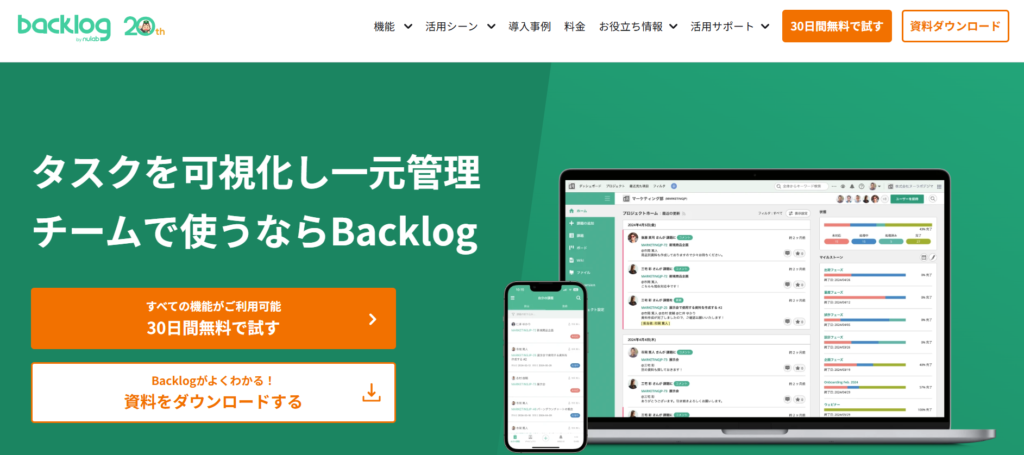
出典:Backlog
Backlogは、タスクだけでなく課題の履歴管理にも強みがあるツール。業務の変更履歴やコメントを記録できるため、ミスや抜け漏れの防止にも役立ちます。
活用シーン
- 業務フローの可視化
- 課題の進捗管理
- コメント履歴でのやり取り
<料金プラン>
| プラン名 | 月額料金(税込) | 主な特徴 |
|---|---|---|
| フリー | 無料 | 10ユーザーまで |
| スターター | 2,970円(月払い) | 少人数向け、30ユーザーまで |
| スタンダード | 17,600円(月払い) | ユーザー無制限、100プロジェクトまで |
| プレミアム | 29,700円(月払い) | ユーザー無制限、プロジェクト数無制限、全機能使用可能 |
| プラチナ | 82,500円(月払い) | セキュリティ強化 |
※年払いで5%オフ
目的:情報共有・コミュニケーションの円滑化
チームの情報共有がうまくできていない、メールでのコミュニケーションが煩雑だと感じている場合は、共有とコミュニケーションをスムーズにするツールの導入がおすすめです。
ここでは、社内外のやり取りを効率化できるツールをご紹介します。
Slack:リアルタイムチャットでチームを瞬時につなぐ
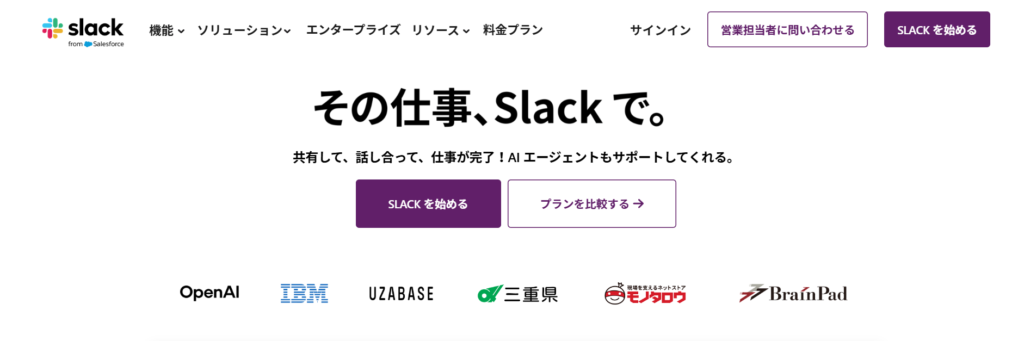
出典:Slack
Slackは、リアルタイムでの情報共有に優れたチャットツールです。
さらに、リマインダー機能、ピン留め、ToDo管理機能などを活用することで、タスク管理にも対応できます。 AIによる要約なども可能です。
活用シーン
- チーム内の素早い情報共有
- 外部パートナーとのチャネル共有
- タスクのリマインド・ToDo管理にも活用可
<料金プラン>
| プラン名 | 月額料金(1ユーザー) | 主な特徴 |
| フリー | 無料 | 90 日間のメッセージ履歴 |
| プロ | 1,050円 | 無制限のメッセージ履歴、グループミーティング、グループの外部連携、AIによる会話の要約 |
| ビジネスプラス | 2,160円 | 無制限のアプリインテグレーション高度なAI機能 |
| Enterprise+ | 要問い合わせ | 高度な管理機能、セキュリティ強化 |
Google Workspace:クラウドオフィスで働き方改革
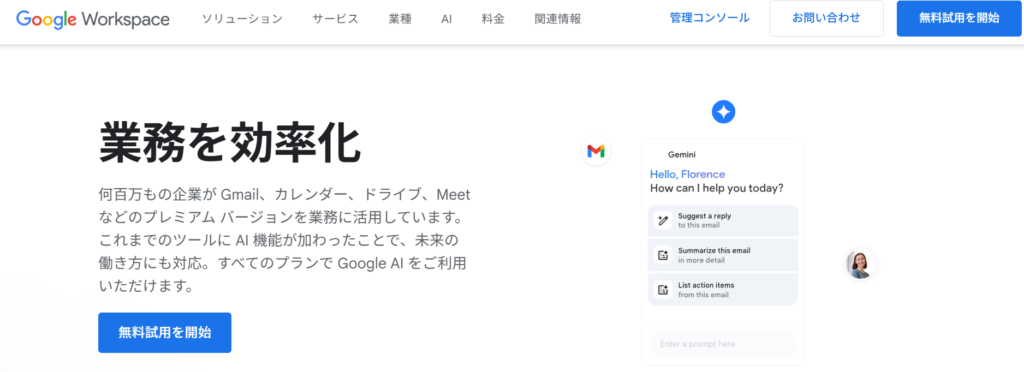
Google Workspaceは、Gmail・Docs・Drive・Meetなどをまとめて使える、ビジネス向けのクラウド型オフィスツールです。ファイル共有やリアルタイムの共同編集、Web会議まで、1つのアカウントで効率よく管理できます。
活用シーン
- 文書・表・プレゼン資料の共同編集
- 社内スケジュールや会議の一元管理
- Gmailによる業務用メールの運用
<料金プラン>
| プラン名 | 月額料金(1ユーザー) | 主な特徴 |
|---|---|---|
| Business Starter | 950円 | 30GBストレージ、基本機能含む |
| Business Standard | 1,900円 | 2TBストレージ、150 人まで参加可能なビデオ会議、会議の録画 |
| Business Plus | 3,000円 | 5TBストレージ、500 人まで参加可能なビデオ会議、会議の録画、出欠状況の確認、ログ監査・DLP対応 |
| Enterprise | 要問い合わせ | 1000 人まで参加可能なビデオ会議、会議の録画、出欠状況の確認、ドメイン内ライブストリーミング高度なセキュリティ、管理機能強化 |
※年間プラン契約で16%割引
目的:勤怠・経費管理など事務処理の効率化
ジョブカン勤怠管理:柔軟な勤怠ルールに対応できる定番ツール
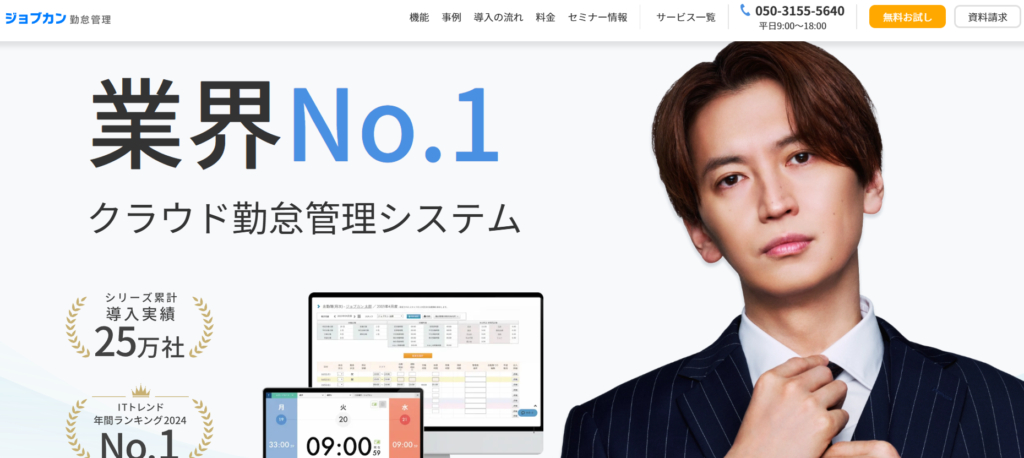
出典:ジョブカン勤怠管理
ジョブカン勤怠管理は、ICカード・アプリ・顔認証など多様な打刻方法に対応し、就業ルールに沿った勤怠集計が可能なクラウド型システムです。従業員の打刻状況をリアルタイムで把握でき、シフトや残業の管理も簡単に行えます。
活用シーン
- 出勤・退勤管理の自動化
- 働き方改革関連法に即した勤怠管理
- リモートワーク中の労働時間把握
<料金プラン>
| プラン名 | 月額料金(税抜/1ユーザー) | 主な特徴 |
|---|---|---|
| 無料プラン | 無料 | 機能制限あり |
| 有料プラン | 200〜500円 | 1機能のみの利用は200円、1機能追加ごとに100円追加 |
マネーフォワード クラウド経費:経費精算の手間を大幅削減
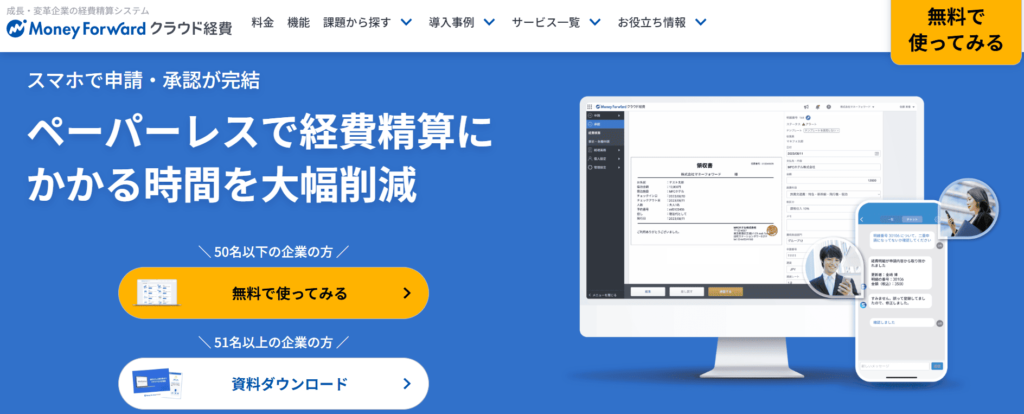
マネーフォワード クラウド経費は、領収書の自動読み取り・交通費のルート検索・ICカード連携などで、経費精算の業務を効率化できるツールです。経理部門だけでなく、申請者・承認者の作業負担も軽減します。
活用シーン
- 領収書をスマホで撮影し、自動で仕訳
- 交通費の自動計算・定期区間除外
- クレジットカードやICカードとの連携精算
<料金プラン>
| プラン名 | 月額料金 | 主な特徴 |
|---|---|---|
| プラン名 | 月額料金 | 主な特徴 |
| ひとり法人 | 3,980円(月払い) | 経営者1名の新設法人向け |
| スモールビジネス | 5,980円(月払い) | 小規模法人向け、3名までアカウント使用可能 |
| ビジネス | 7,980円(月払い) | 中小企業向け、5名までアカウント使用可能。アカウントの追加可能(500円/名) |
※年払いで割引
目的:定型業務の自動化|RPAツールとは?
「人手が足りず提携業務に時間を取られている」「単純作業が多く、もっと生産性の高い業務に集中したい」そんな課題を抱えている方におすすめなのが、RPAツールです。
RPA(Robotic Process Automation)は、反復作業を自動でこなす“デジタル作業員”のようなツールです。
例えば、経費データの転記やPDFの保存、Web情報の収集など、「ルール通りの繰り返し作業」を正確かつスピーディーにこなしてくれます。
近年では、クラウド型やノーコード型のRPAも増えており、専門知識がなくても使いやすいのが特徴。中小企業でも導入しやすく、作業時間の短縮やミス防止といった効果が期待できるため、多くの現場で注目されています。
ここでは、導入しやすく実用性の高い代表的なRPAツールをご紹介します。
Power Automate:Microsoft製のローコードRPAツール
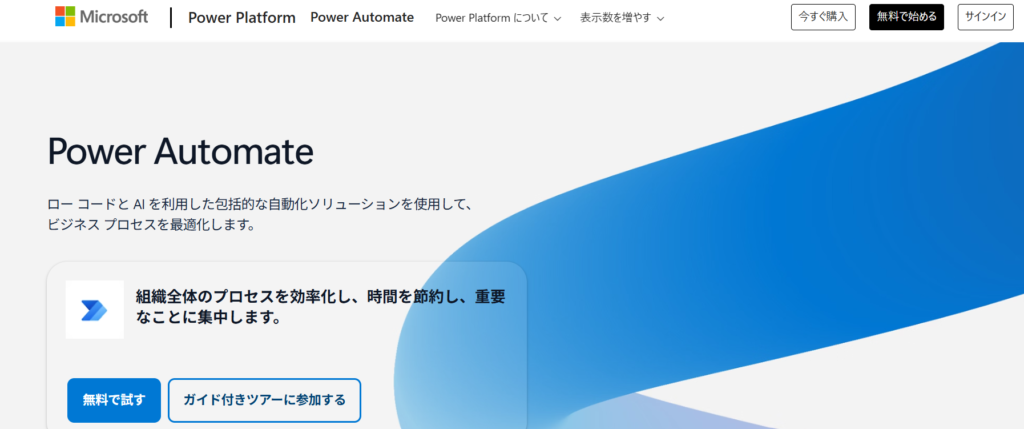
Power Automateは、Microsoftが提供するクラウド型のRPAツールです。
OutlookやExcel、SharePoint、TeamsなどのMicrosoft製品と連携しやすく、ノーコード・ローコードで業務自動化が可能。テンプレートも豊富に用意されているため、初心者でもすぐに使い始められます。
活用シーン
- Outlookの添付ファイルを自動で保存
- Excelに届いた注文情報を転記し、Slackに通知
- 定期的なレポート生成や集計を自動化
<料金プラン>
| プラン名 | 月額料金(税抜) | 主な特徴 |
|---|---|---|
| Power Automate Premium | 2,248円(年払い) | クラウド・デスクトップ両方の自動化に対応 |
| Power Automate Process | 22,488円(年払い) | 手動操作なしで動く、自動実行型の業務プロセス自動化に対応 |
| Power Automate Hosted Process | 32,233円(年払い) | MicrosoftのAzureインフラで稼働する仮想マシンを活用し、完全自動での業務実行 |
※30日の無料試用版あり
WinActor:日本発、純国産のRPAツール

出典:Winactor
WinActorは、NTTグループが開発した国産のRPAツールです。
PC画面上の操作(マウス・キーボード)をそのまま記録・再生できる仕組みで、ITスキルに自信がない現場でも導入しやすいのが特徴です。日本語インターフェースでマニュアルやサポートも充実しています。
活用シーン
- Excelでの定型入力・コピー作業を自動化
- 会計ソフトへのデータ入力を画面操作ごと再現
- Webから商品価格や在庫情報を定期取得
<料金プラン>
要問い合わせ
※無料トライアルあり
目的:柔軟な業務設計|キントーンの業務アプリとは?
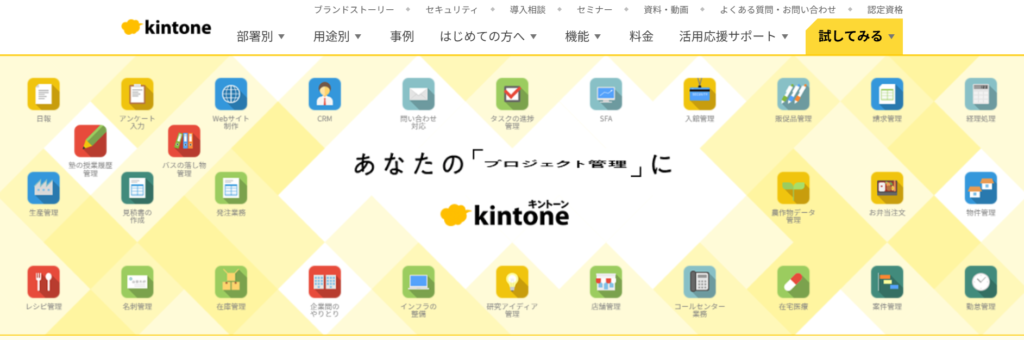
出典:kintone
「情報がバラバラで引き継ぎに時間がかかる」「承認フローや対応履歴を手作業で管理していて非効率」そんな課題を抱えている方におすすめなのが、キントーン(kintone)です。
エクセルで管理していた顧客リストや案件管理表などを、ノーコードでクラウドアプリ化でき、チームでリアルタイムに情報を共有したり、進捗を一目で確認したりできるため、業務のムダや抜け漏れを防ぐことが可能です。
また、申請・承認などのワークフロー機能や通知設定も充実しており、「エクセルでは管理しきれない」と感じていた業務も、キントーンなら柔軟に対応できます。
活用シーン
- 案件・顧客管理、タスク管理、問い合わせ対応の一元化
- 営業活動や業務日報のデータベース化
- 業務フローの標準化・承認プロセスの効率化
<料金プラン>
| プラン名 | 月額料金(税抜/1ユーザー) | 主な特徴 |
|---|---|---|
| ライトコース | 1,000円 | アプリ数200個まで |
| スタンダードコース | 1,800円 | アプリ数1,000個まで、外部サービスとの連携可能 |
| ワイドコース | 3,000円 | アプリ数3,000個まで大規模利用向け機能 |
※最小契約ユーザー数は10ユーザー〜
※30日間無料お試しあり
【関連記事】
業務改善の具体例7選│どこから始めるべき?業務改善のアイデア&効果的な手法を解説
業務改善ツールのメリット・デメリットとは?
業務改善ツールは、「人手不足」や「作業の属人化」、「ムダな手作業」などを解消する、心強い味方です。
ただし、使い方を誤ると逆に現場の混乱を招く可能性もあります。そこで、よくあるメリットとデメリットを簡単に整理しておきましょう。
<メリット>
- 作業スピードが上がる:自動化やテンプレート活用で、日々の業務がスムーズに
- ミスが減る:入力ミスや確認漏れなど発生を防げる
- 業務が見える化が進む:情報共有がしやすくなり、属人化を防止できる
<デメリット>
- 導入時に手間がかかる:初期設定や社内への説明など、スタートに負担がかかる
- 使いこなせないリスク:機能が多すぎて、かえって混乱してしまうことも
- 現場に定着しない場合も:便利でも使われなければ、効果は出ません
ツールは「導入して終わり」ではなく、自社の課題に合ったものを選び、運用までしっかり設計することが大切です。
次章では、導入で失敗しないためのポイントをご紹介します。
ツール導入で失敗しないためのポイント

ツール導入後に「使いにくい」「定着しない」といった失敗を防ぐには、以下の3つのポイントを押さえておくことが重要です。
<失敗しないためのポイント>
- 何を改善したいのか、課題を整理する
- 実際に使う現場の声を聞く
- 小さく試してから広げる
まずは、自社のどんな業務に課題があるのか、何を改善したいのかを明確にすることが大切です。目的がはっきりすれば、ツール選びや導入後の活用もスムーズになります。
そして、実際にツールを使うのは現場のスタッフです。導入前に現場の声を聞き、使いやすさやニーズを踏まえて選定することで、社内に定着しやすくなります。
さらに、いきなり全社で導入するのではなく、無料トライアルや一部業務でのテスト導入から始めるのが安心です。
小さく始めて、現場の反応や効果を見ながら、段階的に導入を進めましょう。
【関連記事】
バックオフィス業務を自動化するには?効率化の課題や成功のポイントをわかりやすく解説!
導入から運用まで一括支援!フジ子さんの業務効率化エキスパートとは

「どのツールを選べばいいのか分からない」「導入したのに現場で活用されない」そんなお悩みを抱えている方におすすめなのが、オンラインアシスタント「フジ子さん」の業務効率化エキスパートチームです。
作業が属人化している、効率化したいけれど手が回らないそんな状況でも大丈夫。経験豊富なアシスタントが、業務改善の最初の一歩から寄り添ってサポートします。
課題の洗い出しから、ツール選定・導入・定着支援まで一括対応できるのが強みです。中小企業に多いバックオフィス業務の悩みに、実践的な解決策を提供しています。
サポートの流れ
- ヒアリング:業務内容や課題を丁寧にヒアリング
- 改善提案:業務の見直しや最適なツールを提案
- 実装支援:導入の設定やマニュアル整備などもサポート
- 定着サポート:導入後の活用支援や継続的な改善提案まで対応
「何から始めていいか分からない」という段階でもご安心ください。
ツール導入を“入れて終わり”にしないために、現場に合った形で運用までしっかり支援します。
まとめ|業務改善はツールだけでなく “使いこなし”がカギ
業務改善にツールの導入は欠かせませんが、本当に重要なのは「導入後にどう使いこなすか」です。
- 自社の課題に合ったツールを選ぶ
- 現場が無理なく活用できる環境を整える
- 運用を定着させ、継続的に改善していく
こうした取り組みを地道に重ねることで、業務改善は成果につながります。
「どこから手を付ければいいの?」と感じている方は、オンラインアシスタント「フジ子さん」にご相談ください。課題の整理から導入・定着まで、初めての方にも丁寧にサポートいたします。





















